Comment remplir uniquement les jours de la semaine ou les week-ends dans Excel ?
Dans certains cas, vous pourriez avoir besoin de remplir des séquences de dates de semaine ou de week-end uniquement dans votre feuille de calcul. Dans Excel, nous pouvons faire glisser la date pour répondre à vos besoins, mais cela inclura à la fois les jours de la semaine et les week-ends. Existe-t-il des moyens rapides pour remplir uniquement les jours de la semaine ou les week-ends dans Excel ?
Remplir uniquement les week-ends dans une feuille de calcul avec une Formule
 Remplir uniquement les jours de la semaine dans une feuille de calcul avec les Options de Remplissage Automatique
Remplir uniquement les jours de la semaine dans une feuille de calcul avec les Options de Remplissage Automatique
Pour créer une liste de jours ouvrables uniquement, veuillez procéder comme suit :
1. Entrez la première date du jour de la semaine dans votre feuille de calcul selon vos besoins.
2. Faites glisser la poignée de remplissage jusqu'aux dates où vous souhaitez terminer, voir capture d'écran :
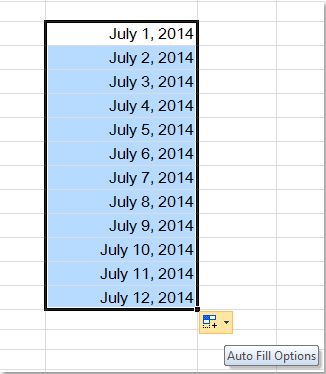
3. Ensuite, cliquez sur le bouton Options de Remplissage Automatique dans le coin inférieur droit, et sélectionnez l'option Remplir les Jours de la Semaine, voir capture d'écran :

4. Et maintenant, vous pouvez constater que seuls les jours de la semaine sont remplis dans la feuille de calcul.

 Remplir uniquement les week-ends dans une feuille de calcul avec une Formule
Remplir uniquement les week-ends dans une feuille de calcul avec une Formule
Avec les Options de Remplissage Automatique, vous pouvez remplir uniquement les jours de la semaine, mais si vous souhaitez remplir uniquement les dates du week-end, la formule ci-dessous peut vous aider.
1. Entrez cette formule =TEXT("2014-7-26"+ENT(LIGNE(A1)/2)+(PLAFOND(LIGNE(A1)/2;1)-1)*6;"jj/mm/aaaa") dans une cellule vide. (La date « 2014-7-26 » est le samedi de départ que vous souhaitez remplir, vous pouvez la modifier selon vos besoins, mais assurez-vous que la date commence par un samedi).
2. Appuyez ensuite sur la touche Entrée et sélectionnez la cellule de date, puis faites glisser la poignée de remplissage pour remplir les dates dont vous avez besoin. Voir capture d'écran :
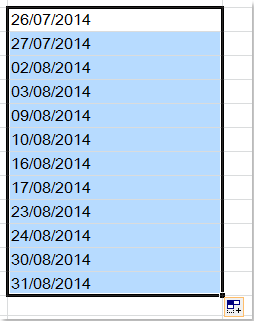
3. Et maintenant, seules les dates du week-end (samedis et dimanches) sont remplies dans votre feuille de calcul.
Meilleurs outils de productivité pour Office
Améliorez vos compétences Excel avec Kutools pour Excel, et découvrez une efficacité incomparable. Kutools pour Excel propose plus de300 fonctionnalités avancées pour booster votre productivité et gagner du temps. Cliquez ici pour obtenir la fonctionnalité dont vous avez le plus besoin...
Office Tab apporte l’interface par onglets à Office, simplifiant considérablement votre travail.
- Activez la modification et la lecture par onglets dans Word, Excel, PowerPoint, Publisher, Access, Visio et Project.
- Ouvrez et créez plusieurs documents dans de nouveaux onglets de la même fenêtre, plutôt que dans de nouvelles fenêtres.
- Augmente votre productivité de50 % et réduit des centaines de clics de souris chaque jour !
Tous les modules complémentaires Kutools. Une seule installation
La suite Kutools for Office regroupe les modules complémentaires pour Excel, Word, Outlook & PowerPoint ainsi qu’Office Tab Pro, idéal pour les équipes travaillant sur plusieurs applications Office.
- Suite tout-en-un — modules complémentaires Excel, Word, Outlook & PowerPoint + Office Tab Pro
- Un installateur, une licence — installation en quelques minutes (compatible MSI)
- Une synergie optimale — productivité accélérée sur l’ensemble des applications Office
- Essai complet30 jours — sans inscription, ni carte bancaire
- Meilleure valeur — économisez par rapport à l’achat d’add-ins individuels